728x90
반응형

무선 마우스 중에서도 블루투스 마우스는 USB 포트를 차지하지 않고, 휴대성이 좋아 많은 분들이 사용하고 있죠.
하지만 종종 생기는 끊김, 지연, 딜레이 현상 때문에 불편을 겪는 분들도 많습니다.
이번 글에서는 블루투스 마우스 끊김 문제의 원인부터 해결 방법, 실제 사용자의 팁과 설정법까지 총정리해드립니다.
블루투스 마우스 끊김 현상의 주요 원인
- 배터리 부족
→ 가장 흔한 원인! 배터리가 부족하면 신호가 약해져서 연결이 불안정해집니다. - 무선 간섭 (Wi-Fi, 다른 블루투스 기기 등)
→ 2.4GHz 대역을 공유하는 기기들과 간섭 발생 - 드라이버 문제 또는 블루투스 설정 오류
→ 오래된 드라이버, 비활성화된 설정 등 - 절전 모드 설정
→ 윈도우/맥의 절전 기능이 블루투스를 자동으로 끊어버리는 경우 - PC 성능 또는 호환성 문제
→ 특히 오래된 노트북, 저가형 블루투스 동글 사용 시

끊김 현상 해결 방법 (윈도우 기준)
1. 블루투스 드라이버 최신 버전으로 업데이트
- 장치 관리자 > Bluetooth > 드라이버 업데이트
- 제조사 공식 홈페이지에서 최신 버전 설치도 추천
2. 전원 절전 설정 해제
- 장치 관리자 > Bluetooth > 마우스 우클릭 > 전원 관리 탭
- ✅ “전원을 절약하기 위해 이 장치를 끄도록 허용” → 체크 해제
3. 배터리 교체 or 완충 확인
- 충전식은 완충 후 테스트
- 건전지 방식은 새 배터리로 교체
4. 다른 USB 포트에 블루투스 동글 연결 (해당 시)
- 2.0 포트 대신 3.0 포트에 연결 시 간섭 줄어드는 경우 있음
5. 블루투스 재연결 시도
- 연결 해제 후 다시 페어링
- 제어판 > Bluetooth 장치 제거 > 다시 연결

맥(Mac) 사용자의 경우
- 시스템 설정 > 블루투스 > 마우스 제거 후 재연결
- 블루투스 수신기 재시동:
sudo pkill bluetoothd (터미널 입력) - SMC 또는 PRAM 재설정도 간혹 효과 있음
실사용자 팁 모음
- “마우스를 쓸 때 Wi-Fi를 5GHz로 전환했더니 끊김이 줄었어요.”
- “충전할 때 케이블이 잘 안 맞으면 살짝만 움직여도 끊기더라고요.”
- “회사 PC에서는 괜찮은데, 집 노트북에서만 끊겨서 드라이버 재설치했더니 해결됐어요.”
👉 환경에 따라 원인과 해결법이 다르므로, 하나씩 점검해보는 것이 중요합니다.
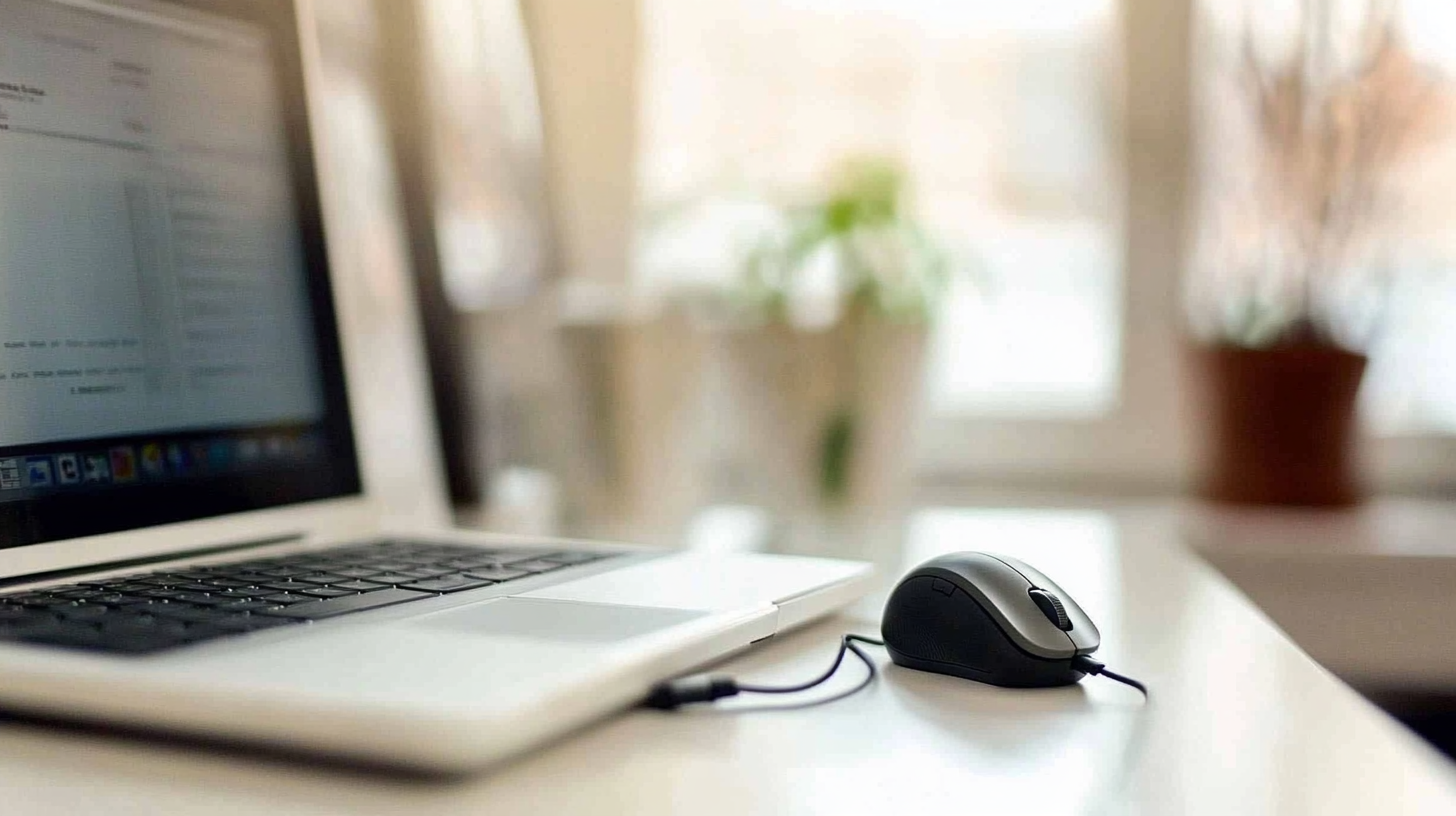
블루투스 마우스 안 끊기게 사용하는 꿀팁
- Wi-Fi 채널 변경: 공유기 설정에서 5GHz 우선 사용
- 블루투스 5.0 이상 제품 사용
- 전용 USB 수신기 있는 듀얼 모드 마우스 선택 (블루투스/USB 전환 가능)

자주 묻는 질문 (FAQ)
Q. 블루투스 마우스는 게임용으로 적합한가요?
👉 일반적인 사무용은 OK, 그러나 FPS 게임 등에는 딜레이 때문에 비추천입니다.
Q. 블루투스 마우스는 왜 유독 끊김이 심할까요?
👉 동일 주파수 사용 기기 간 간섭이 원인이며, 수신 품질 차이도 큽니다.
Q. 블루투스 마우스를 USB 동글로 바꾸면 좋아지나요?
👉 대부분 끊김 현상이 개선됩니다. 특히 노트북 블루투스가 구형일 경우 추천!
마무리하며
블루투스 마우스의 끊김 현상은 배터리 문제부터 무선 간섭, 절전 설정 등 다양한 원인에서 발생할 수 있습니다.
오늘 소개한 설정법과 팁들을 하나씩 점검해보면 대부분 해결 가능합니다.
정 안 되면 듀얼 모드(USB+Bluetooth) 마우스로 교체해보는 것도 방법이에요.
728x90
반응형
'IT story' 카테고리의 다른 글
| 모니터 성능, 무엇이 중요할까? 실사용자 기준으로 보는 7가지 체크포인트 (0) | 2025.03.25 |
|---|---|
| USB 마우스 vs 블루투스 마우스, 어떤 게 더 좋을까? 실사용 비교 분석! (0) | 2025.03.25 |
| 터치패드 vs 마우스 비교|노트북 사용자에게 더 효율적인 입력 장치는? (0) | 2025.03.25 |
| 무선 마우스 추천 TOP 5 - 휴대성·반응속도·가성비 비교 (0) | 2025.03.25 |
| 노트북 터치패드 사용법 완벽 정리 - 초보자도 쉽게 배우는 설정부터 활용 팁까지 (0) | 2025.03.24 |